當前位置:首頁 > 幫助中心 > 臺式怎么U盤重裝系統?電腦怎么U盤重裝系統win7
臺式怎么U盤重裝系統?電腦怎么U盤重裝系統win7
臺式怎么U盤重裝系統?臺式電腦一般也有光盤,但是光盤重裝系統的操作卻不是那么容易得,如果你是電腦新手的話,不建議使用這個方法。這里推薦使用u盤啟動盤來重裝系統,它對于使用者沒有技術要求,只要按照教程一步步操作即可。那下面就來學習電腦怎么U盤重裝系統win7吧。
一、電腦重裝系統工具
鏡像版本: Windows 7企業版
工具軟件:大白菜u盤啟動盤制作工具(點擊紅字下載)
二、電腦重裝系統準備
1、系統重裝前進行硬件檢查:在開始重裝系統之前,建議對電腦的硬件狀況進行全面檢查,確保沒有任何硬件問題可能會影響系統的安裝過程或最終效果。
2、關閉安全軟件以確保順利制作啟動盤:為避免U盤啟動盤制作過程中出現問題,建議在制作前關閉所有的安全工具和殺毒軟件,防止這些程序誤刪制作所需的重要文件。
3、下載合適的系統鏡像文件:確保電腦和U盤啟動盤都能正常工作后,前往“MSDN我告訴你”網站,下載與你的電腦相匹配的Windows系統鏡像文件,確保整個系統重裝過程順利無誤。
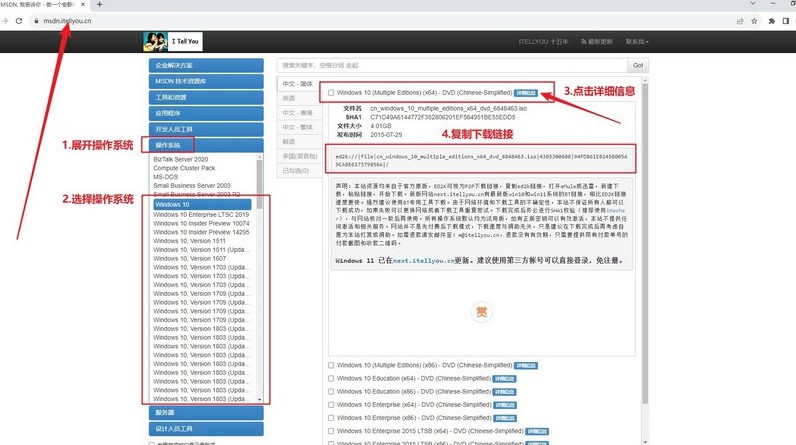
三、電腦重裝系統操作
步驟一:創建U盤啟動盤
1、首先,從大白菜官網下載最新版本的U盤啟動工具,并解壓縮文件到本地。
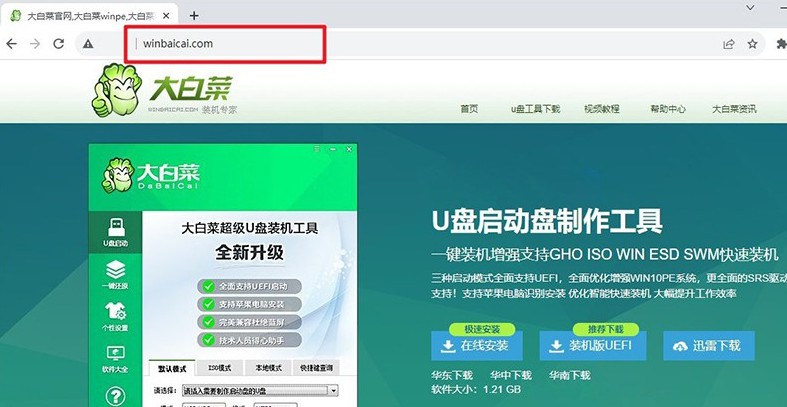
2、將U盤插入電腦,確保其沒有重要數據,因為制作啟動盤將格式化U盤,運行解壓后的大白菜制作工具制作u盤啟動盤。
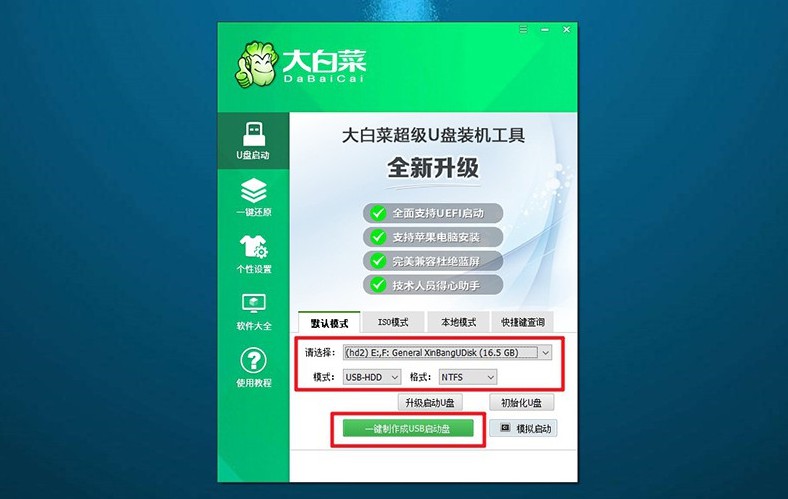
步驟二:設置電腦從U盤啟動
1、根據電腦型號,查找相關的u盤啟動快捷鍵,這些快捷鍵可以通過網站查詢。

2、重新啟動電腦,在開機時按下相應的快捷鍵,進入啟動菜單,選擇U盤作為啟動設備,確認并繼續。
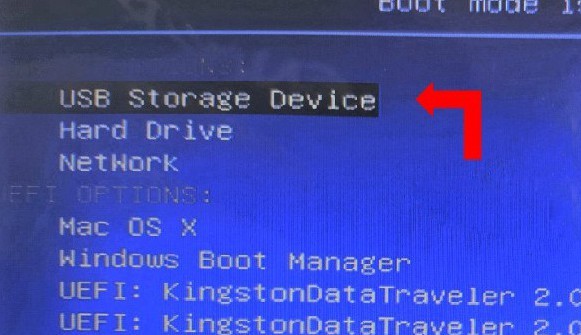
3、系統將進入一個菜單界面,選擇“1”以啟動Win10X64PE系統,并按回車鍵確認。
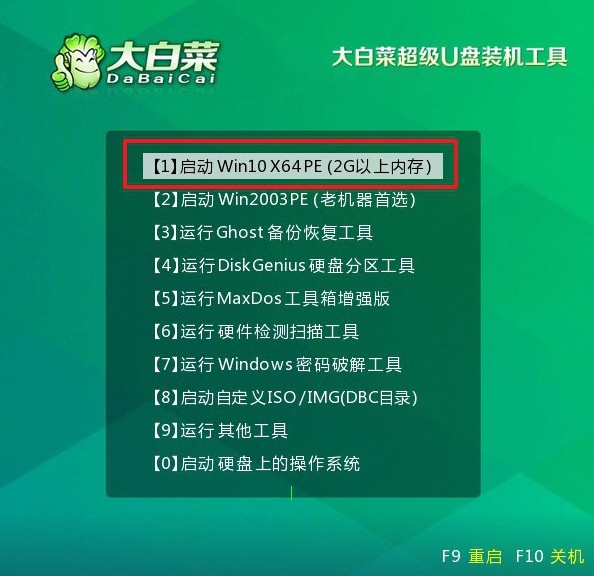
步驟三:通過U盤啟動盤安裝系統
1、進入大白菜PE系統的桌面,找到“一鍵裝機”工具并運行,確認系統安裝到為C盤,然后點擊“執行”開始系統安裝過程。
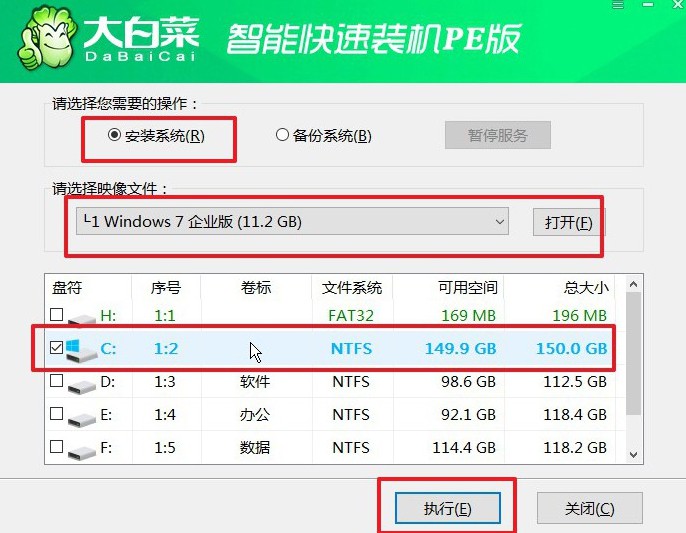
2、當彈出還原窗口時,按照默認選項點擊“是”,系統將開始安裝。

3、等待系統安裝到一定程度的時候,彈出新界面,勾選“重啟”選項。
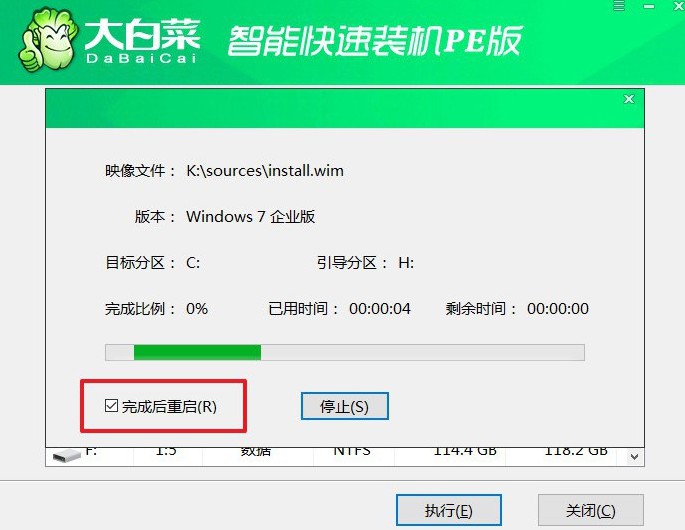
4、之后,電腦第一次啟動拔出U盤,后續還會多次重啟,請耐心等待直到Windows系統安裝完成。

上面的操作,就是本次電腦怎么U盤重裝系統win7的全部內容了。而且,u盤啟動盤不僅僅是重裝系統的工具,它還是一個多功能的電腦工具,內置了眾多軟件,可以解決很多電腦常見的問題。最后,希望這個u盤啟動盤可以幫助到你。

